
Üzenetek írása és küldése
Nyomjuk meg a gombot, majd válasszuk a
Üzenetek
parancsot.
Multimédia üzenet vagy e-mail létrehozása előtt
meg kell adnunk a megfelelő kapcsolódási
beállításokat.
Lásd „Az e-mail beállítások
meghatározása”. old. 129.
Elképzelhető, hogy az MMS-üzenetek mérete
korlátozott a vezeték nélküli hálózatban. Ha a
beszúrt kép meghaladja ezt a korlátot, akkor lehet,
hogy a készülék lekicsinyíti a képet, hogy el
lehessen küldeni azt MMS-ben.
Az e-mail üzenetek méretkorlátjáról a
szolgáltatótól kérhetünk felvilágosítást. Ha a
méretkorlátot meghaladó hosszúságú üzenetet
próbálunk küldeni, az üzenet a
Kimenő
mappában
marad, és a készülék bizonyos időközönként
megpróbálja elküldeni azt. Az e-mail elküldéséhez
adatkapcsolat szükséges, így az ismétlődő küldési
kísérletek növelhetik a telefonszámlát. A
Kimenő
mappában maradt üzenetet törölhetjük, vagy
áthelyezhetjük a
Piszkozatok
mappába.
1.
Válasszuk az
Új üzenet
>
SMS
parancsot
szöveges üzenet küldéséhez, a
Multimédia
üzenet
parancsot multimédia üzenet (MMS)
küldéséhez, a
Hangüzenet
parancsot
hangüzenet (hangfájlt tartalmazó multimédia
üzenet) küldéséhez vagy az
parancsot e-
mail üzenet küldéséhez.
126
Üzenetek
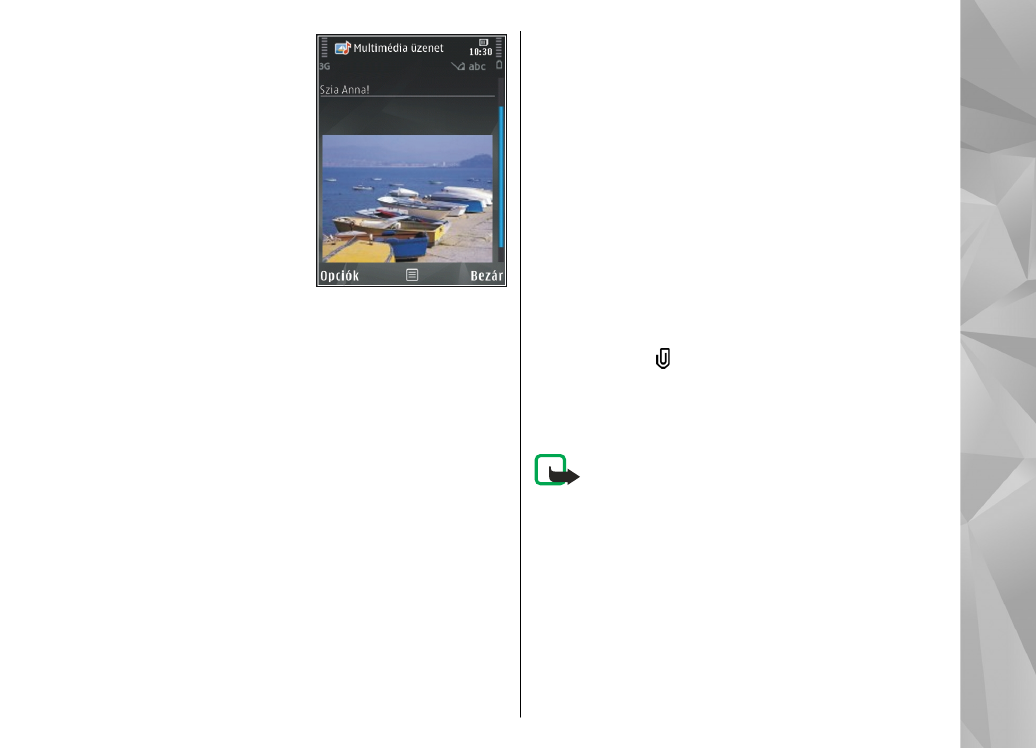
2.
A Címzett mezőben a
vezérlőgombot
megnyomva a
névjegyzékből
jelölhetjük ki a
címzetteket vagy a
csoportokat, de be is
írhatjuk
telefonszámukat vagy
e-mail címüket. A
címzettek
elválasztásához
szükséges
pontosvessző (;) beírásához nyomjuk meg a *
gombot. A telefonszámokat vagy a címeket a
vágólapról is beilleszthetjük.
3.
A Tárgy mezőben adjuk meg a multimédia
üzenet vagy az e-mail tárgyát. Az
Opciók
>
Címmezők
menüpontban adhatjuk meg, hogy
mely mezők legyenek láthatók.
4.
Az üzenet mezőben írjuk be az üzenetet. Sablon
beszúrásához válasszuk az
Opciók
>
Beszúrás
vagy az
Elem beszúrása
>
Sablon
lehetőséget.
5.
Ha multimédia üzenetbe médiaobjektumot
szeretnénk felvenni, válasszuk az
Opciók
>
Elem beszúrása
>
Kép
,
Hangfájl
vagy
Videofájl
parancsot.
6.
Multimédia üzenetbe beilleszthető új kép, hang-
vagy videofelvétel rögzítéséhez válasszuk az
Új
beszúrása
>
Kép
,
Hangfájl
vagy
Videofájl
lehetőséget.
Ha új diát szeretnénk beilleszteni az üzenetbe,
válasszuk a
Dia
lehetőséget.
A multimédia üzenet formátumát az
Opciók
>
Előnézet
menüpontban tekinthetjük meg.
7.
Ha mellékletet szeretnénk csatolni egy e-mail
üzenethez, válasszuk az
Opciók
>
Beszúrás
>
Kép
,
Hangfájl
,
Videofájl
,
Jegyzet
menüpontot,
vagy más fájltípusok esetén az
Egyéb
lehetőséget. A mellékletet tartalmazó e-mail
üzeneteket ikon jelöli.
8.
Az üzenet elküldéséhez válasszuk az
Opciók
>
Küldés
parancsot, vagy nyomjuk meg a hívás
gombot.
Megjegyzés: A készülék azt jelezheti, hogy az
üzenet el lett küldve a készülékbe programozott
üzenetközpont-számra. Ez nem jelenti azt, hogy az
üzenet meg is érkezett a címzetthez. Az
üzenetszolgáltatásról bővebb tájékoztatásért
forduljunk a szolgáltatóhoz.
A készülék támogatja a normál üzenethosszúságot
meghaladó szöveges üzenetek küldését. A
hosszabb üzenetek kettő vagy több üzenetként
kerülnek elküldésre. A szolgáltató ennek
127
Üzenetek
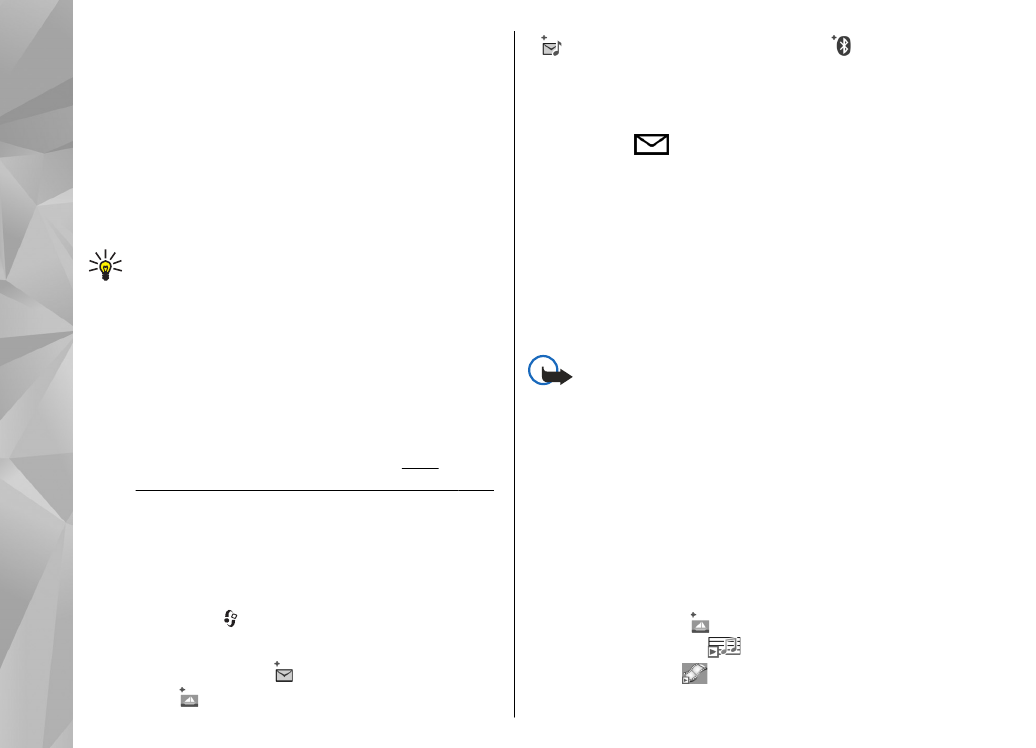
megfelelően számolhat fel díjat. Az ékezeteket vagy
más írásjegyeket tartalmazó karakterek, valamint
egyes nyelvek karakterei több helyet foglalnak el,
ezért azok használata csökkenti az egy üzenetben
rendelkezésre álló hely méretét.
Előfordulhat, hogy az .mp4 formátumban mentett
vagy a vezeték nélküli hálózatban érvényes
méretkorlátot meghaladó videofájlokat nem
sikerül elküldeni multimédia üzenetben.
Tipp: Képekből, videókból, hangokból és
szöveges feliratokból prezentációt
készíthetünk, majd azt elküldhetjük
multimédia üzenetként. Kezdjünk hozzá a
multimédia üzenet létrehozásához, és
válasszuk az
Opciók
>
Prez. létrehozása
lehetőséget. Ez a beállítás csak akkor jelenik
meg, ha az
MMS-létrehozási mód
beállításban az
Ellenőrzött
vagy a
Korlátlan
érték van kiválasztva.
Lásd
„Multimédia üzenetek beállításai”. old. 133.